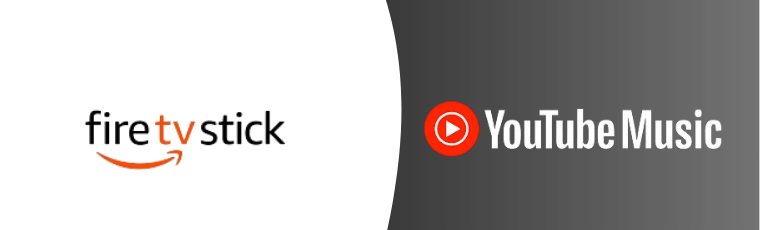Γενικά, οι περισσότερες εφαρμογές στο Firestick πρέπει να ενημερωθούν στην πιο πρόσφατη έκδοση για να λειτουργήσουν σωστά. Εάν δεν έχετε ενημερώσει καμία εφαρμογή για μεγάλο χρονικό διάστημα, ενδέχεται να βρείτε πολλά ζητήματα όπως πάγωμα εφαρμογών, αποθήκευση στην προσωρινή μνήμη και άλλα. Η ενημέρωση μιας εφαρμογής στο Amazon Firestick σάς βοηθά να λύσετε όλα τα ζητήματα που σχετίζονται με την εφαρμογή. Μπορείτε να ορίσετε αυτόματη ενημέρωση για όλες τις εφαρμογές ή να ενημερώσετε μη αυτόματα κάθε εφαρμογή στο Firestick.
Πώς να ρυθμίσετε το Firestick για αυτόματη ενημέρωση εφαρμογών
Ενεργοποιώντας τη δυνατότητα αυτόματης ενημέρωσης, το Firestick θα ενημερώνει αυτόματα τις εφαρμογές όταν είναι συνδεδεμένο στο δι
Διαβάστε επίσης :Πώς να ενημερώσετε το Kodi στο Amazon Firestick
Συνδεθείτε στην ομάδα DirectVortex.gr στο Viber
Έχεις οποιαδήποτε απορία; Έλα στο forum και κάνε την ερώτησή σου.
1. Στην αρχική οθόνη του Firestick, αναζητήστε το Ρυθμίσεις και κάντε κλικ σε αυτό.
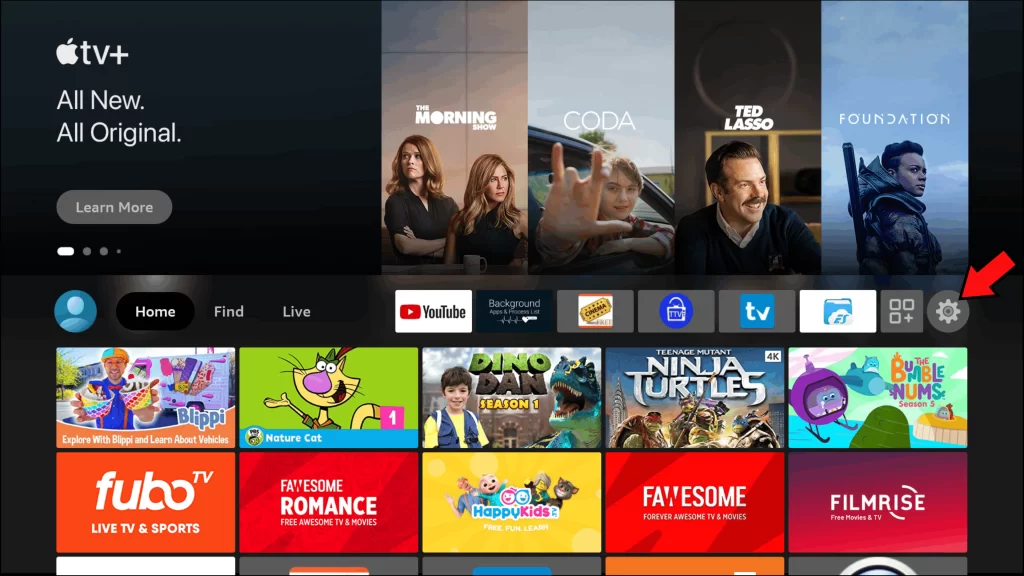
2. Επιλέξτε Εφαρμογές στην οθόνη ρυθμίσεων.
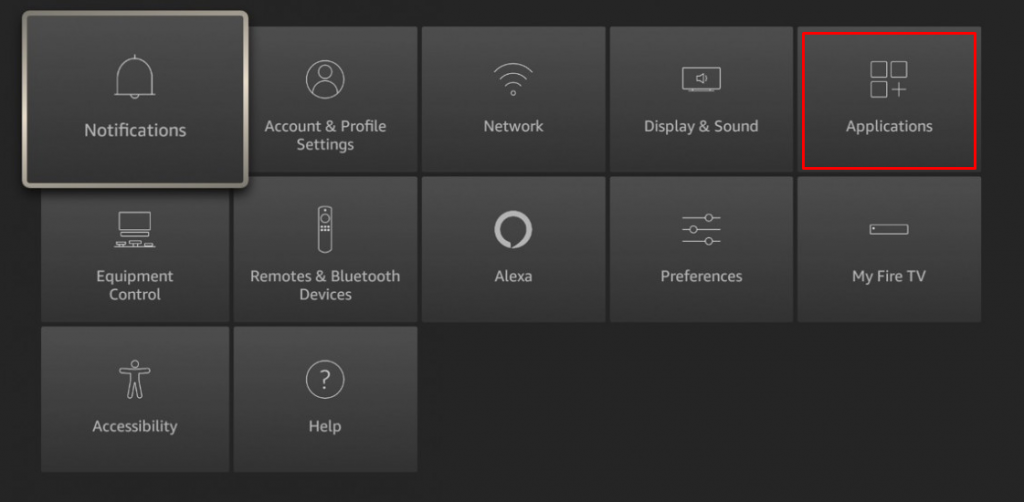
3. Κάντε κύλιση προς τα κάτω και κάντε κλικ στην επιλογή App Store.
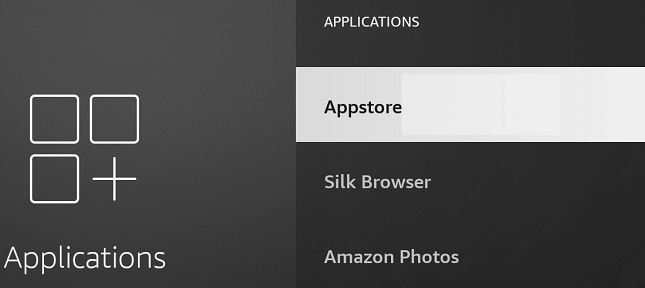
4. Πατήστε Αυτόματες ενημερώσεις και γυρίστε το ON.
5. Αυτό είναι. Το Firestick θα ενημερώσει τις εφαρμογές αυτόματα.
Πώς να ενημερώσετε μη αυτόματα τις εφαρμογές στο Firestick
1. Πηγαίνετε στο Εφαρμογές στο Firestick σας κάνοντας κλικ στο Εικονίδιο εφαρμογών στην αρχική οθόνη.
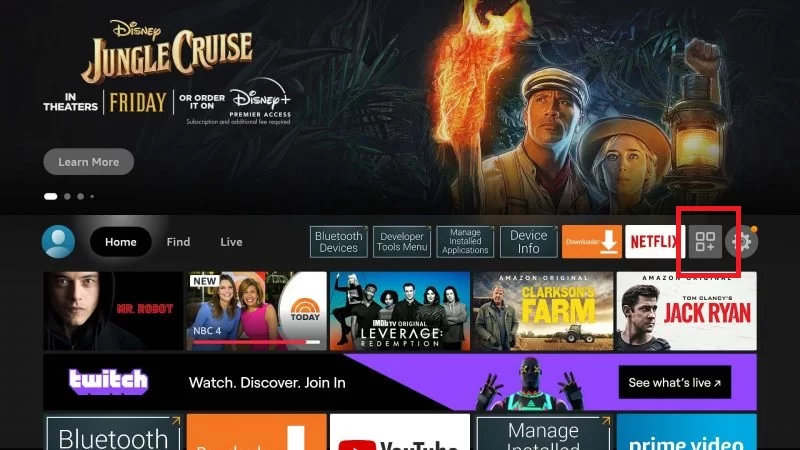
2. Μεταβείτε στην εφαρμογή που θέλετε να ενημερώσετε.
3. Πατήστε το κουμπί με τρεις οριζόντιες γραμμές (κουμπί επιλογών) στο τηλεχειριστήριο Firestick.
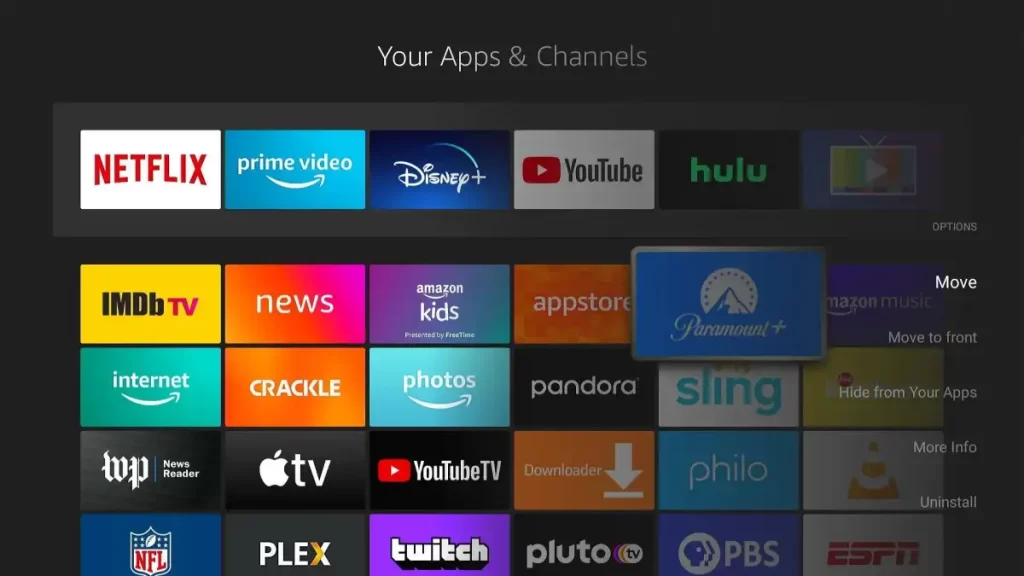
4. Θα εμφανιστεί ένα μενού στη δεξιά πλευρά της οθόνης. Κάντε κύλιση προς τα κάτω και επιλέξτε την επιλογή Περισσότερες πληροφορίες.
5. Εάν υπάρχει διαθέσιμη ενημέρωση, θα βρείτε την επιλογή Εκσυγχρονίζω.
6. Κάντε κλικ στο Εκσυγχρονίζω επιλογή ενημέρωσης των εφαρμογών στην πιο πρόσφατη έκδοση.
Πώς να ενημερώσετε τις Sideloaded Apps στο Firestick
Μπορείτε να επιλέξετε δύο τρόπους ενημέρωσης πλευρικών εφαρμογών στο Firestick. Φροντίστε να ακολουθήσετε τα παρακάτω βήματα χωρίς να τα παραλείψετε.
Χρησιμοποιώντας το AbdLink
1. Χτυπήστε το Ρυθμίσεις εικονίδιο στην αρχική οθόνη.
2. Πλοηγηθείτε στο My Fire TV και κάντε κλικ σε αυτό.
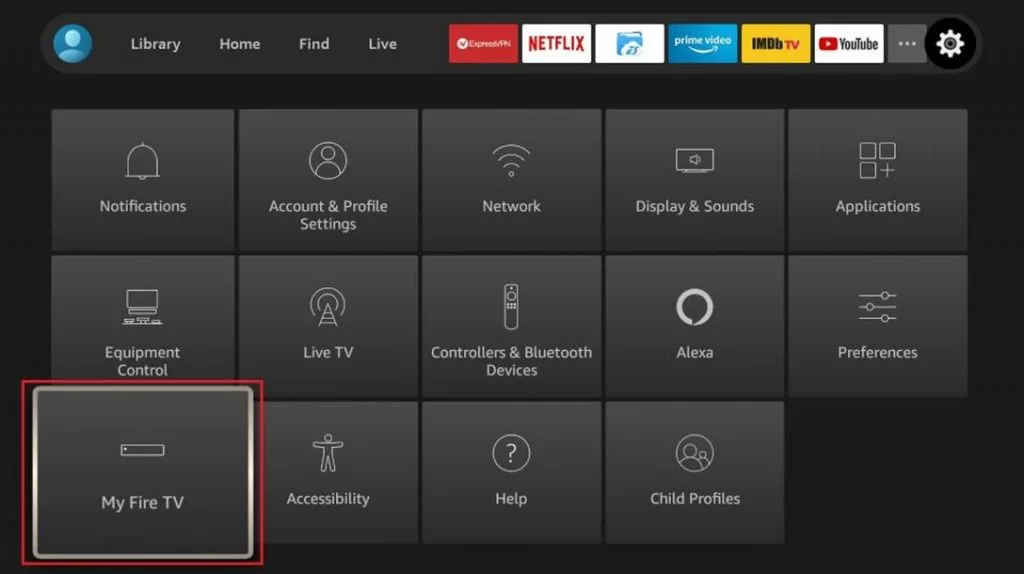
3. Επιλέξτε Επιλογές ανάπτυξης και επιτρέπω τις επιλογές Εντοπισμός σφαλμάτων ADB και Εφαρμογές από άγνωστες πηγές.
4. Επιστρέψτε στο My Fire TV ρυθμίσεις και κάντε κλικ στην επιλογή Σχετικά με.
5. Κάντε κύλιση προς τα κάτω και επιλέξτε Δίκτυο.
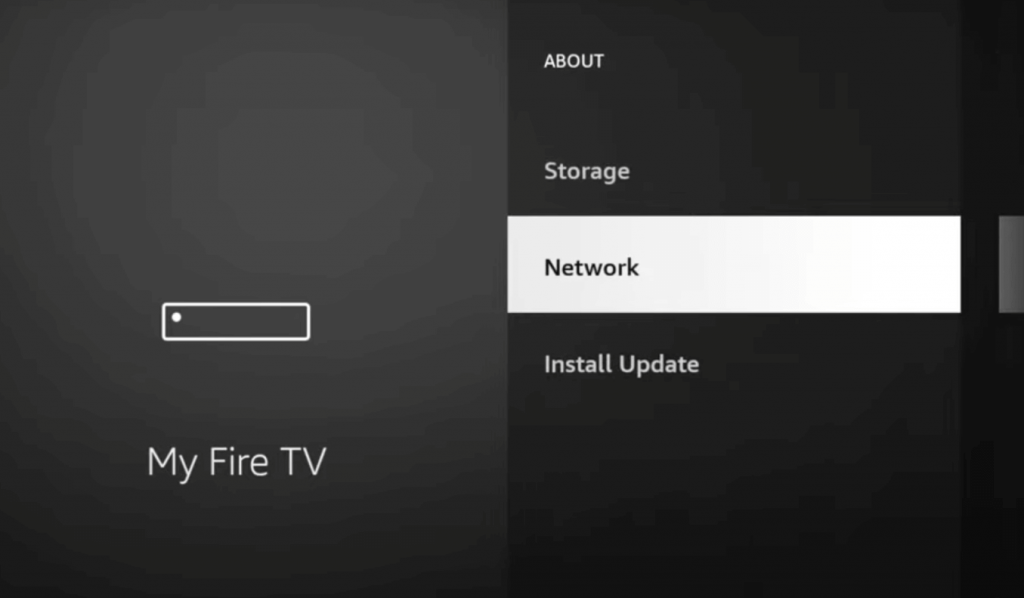
6. Σημειώστε το διεύθυνση IP του FIRESTICK εκτίθεται στη δεξιά πλευρά.
7. Επισκεφθείτε το adbLink jocala.com/adblink.html σε πρόγραμμα περιήγησης από τον υπολογιστή σας.
8. Εγκαταστήστε το adbLink στον υπολογιστή σας Windows, Mac ή Linux.
9. Μόλις εγκατασταθεί, ανοίξτε το adbLink και κάντε κλικ στο new.
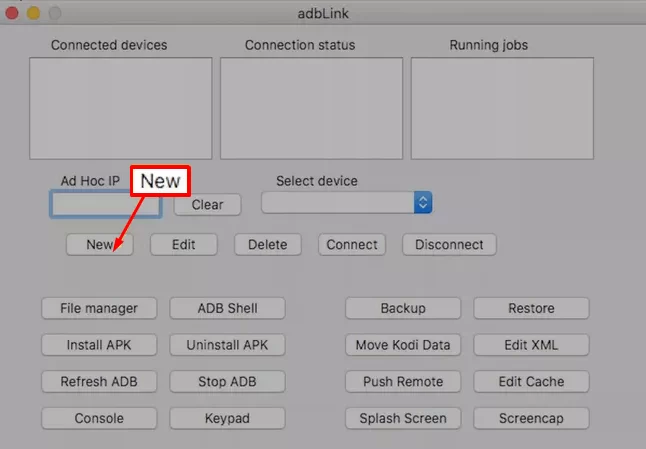
10. Πλοηγηθείτε στο Πεδίο διεύθυνσης και πληκτρολογήστε το διεύθυνση IP του Firestick που έχετε σημειώσει στο βήμα 6.
11. Στη συνέχεια, πληκτρολογήστε Firestick στο Περιγραφή πεδίο.
12. Επιλέξτε το Αποθηκεύσετε .
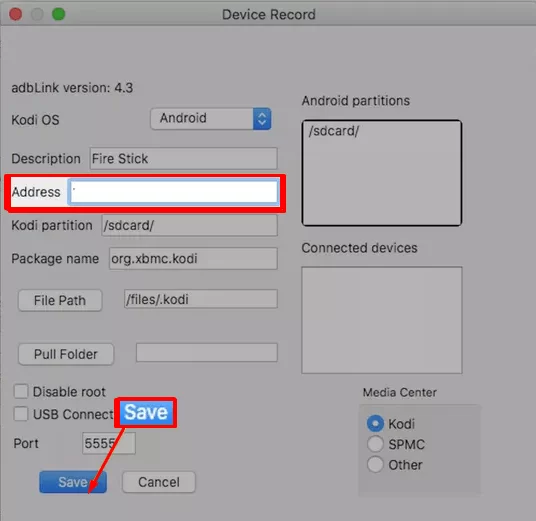
13. Κάντε κλικ στο Επιλέξτε συσκευή αναπτυσσόμενο μενού και πατήστε FireStick.
14. Στη συνέχεια, χτυπήστε το Συνδέω-συωδεομαι κουμπί.
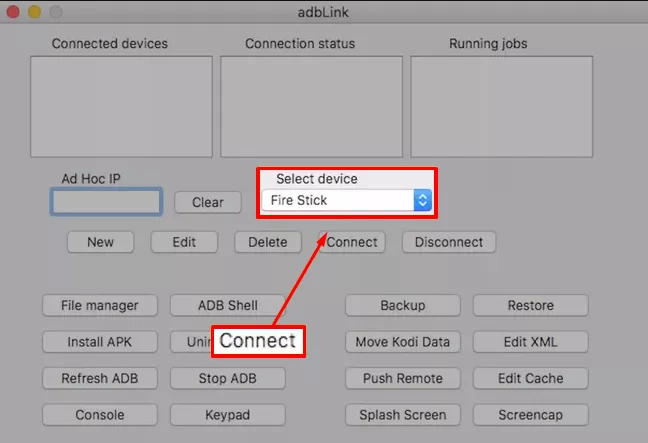
15. Κατεβάστε το Αρχείο APK μιας εφαρμογής από αξιόπιστη πηγή.
16. Πατήστε Εγκαταστήστε το APK και επιλέξτε το ληφθέν αρχείο APK από τον υπολογιστή σας.
17. Επιλέξτε Ναί στο αναδυόμενο παράθυρο για να ενημερώσετε την εφαρμογή στο Firestick.
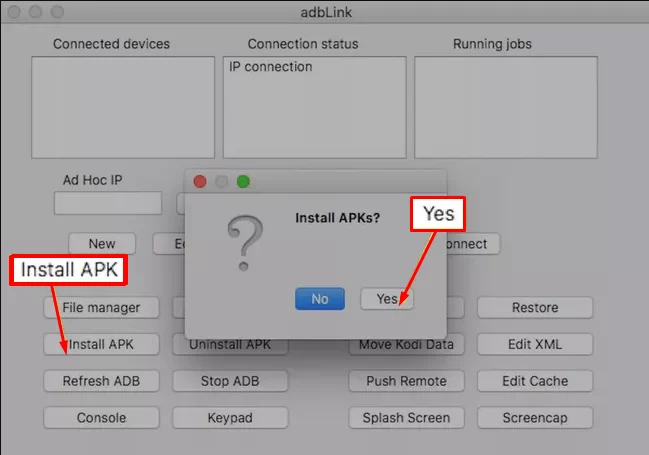
Χρήση του Downloader
Για να ενημερώσετε την πιο πρόσφατη έκδοση των πλευρικών εφαρμογών χρησιμοποιώντας το Downloader, απεγκαταστήστε την παλαιότερη έκδοση της εφαρμογής και φορτώστε την πιο πρόσφατη έκδοση.
1. Εγκαταστήστε την εφαρμογή Downloader στο Firestick.
2. Ενεργοποιήστε τις εφαρμογές από άγνωστες πηγές χρησιμοποιώντας την επιλογή πλευρικής φόρτωσης εφαρμογών.
Για να το κάνετε αυτό, πηγαίνετε στο Ρυθμίσεις > My Fire TV > Επιλογές ανάπτυξης > Εφαρμογές από άγνωστες πηγές > Πρόγραμμα λήψης > Ανάβω (για παλαιότερη έκδοση)
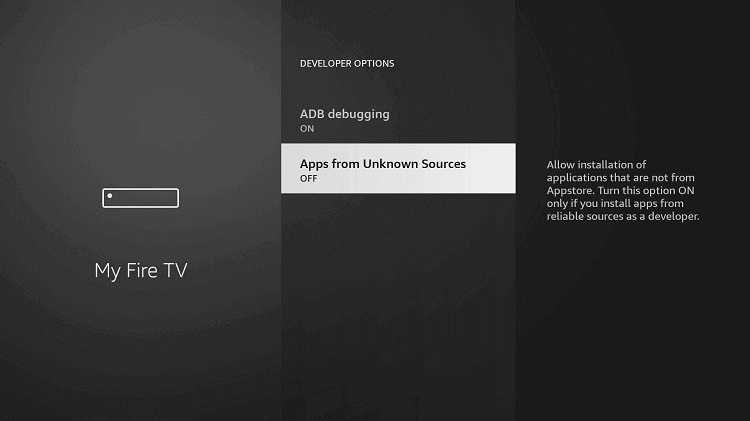
Στη νεότερη έκδοση, μεταβείτε στο Ρυθμίσεις > My Fire TV > Επιλογές ανάπτυξης > Εγκαταστήστε Άγνωστες πηγές > Πρόγραμμα λήψης > Ανάβω
3. Εκκινήστε το Downloader και, εάν σας ζητηθεί, κάντε κλικ Επιτρέπω να συνεχίσει.
4. Τώρα, αντιγράψτε την πιο πρόσφατη έκδοση του αρχείου APK της επιθυμητής εφαρμογής.
5. Εισαγάγετε το αρχείο APK στο πεδίο URL και κάντε κλικ Πηγαίνω.
27 καλύτεροι κωδικοί Downloader
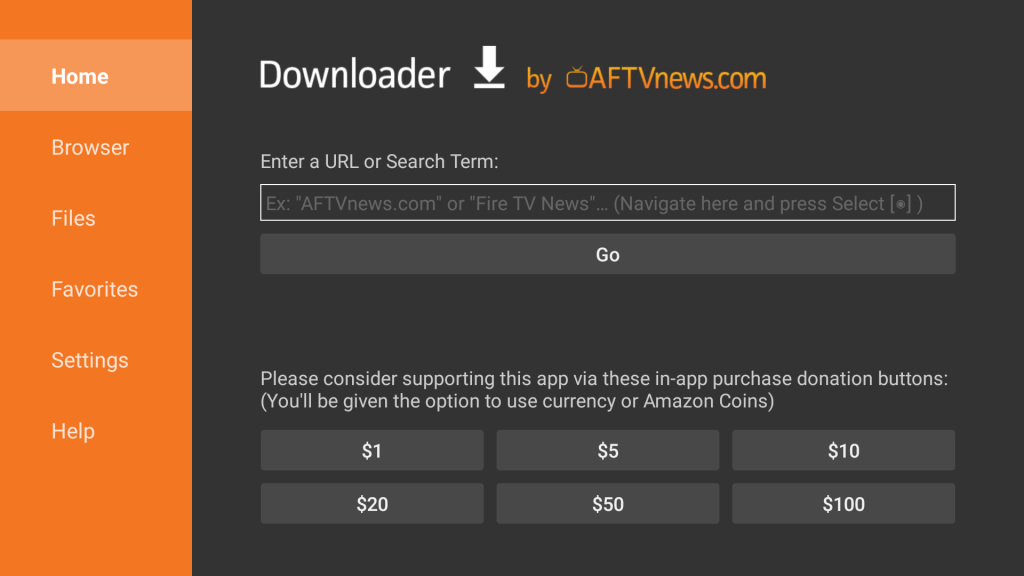
6. Περιμένετε μέχρι να γίνει λήψη του apk και κάντε κλικ Εγκαθιστώ.
7. Μετά την εγκατάσταση, κάντε κλικ Εγινε και διαγράψτε το αρχείο APK, καθώς δεν χρειάζεται πλέον.
Λόγοι για την ενημέρωση εφαρμογών
Συχνά κυκλοφορούν νέες ενημερώσεις για να προσφέρουν στους χρήστες καλύτερη εμπειρία. Ας δούμε μερικούς λόγους για τους οποίους πρέπει να ενημερώσετε τις εφαρμογές στο Firestick.
- Η πιο πρόσφατη ενημέρωση θα αφαιρέσει όλα τα δευτερεύοντα σφάλματα ή προβλήματα στην παλαιότερη έκδοση.
- Εάν υπάρχει κάποιο ανεπιθύμητο ή αχρησιμοποίητο χαρακτηριστικό, τότε θα αφαιρεθεί.
- Λάβετε τις πιο πρόσφατες ενημερώσεις ασφαλείας και μείνετε προστατευμένοι από χάκερ, εγκληματίες στον κυβερνοχώρο κ.λπ.
- Η ενημερωμένη έκδοση θα σας προσφέρει πρόσθετες λειτουργίες για καλύτερη εμπειρία.
- Οι ενημερώσεις θα διορθώσουν ζητήματα που σχετίζονται με την εφαρμογή στο Firestick.
Συχνές Ερωτήσεις
1. Πώς να ενημερώσετε το Amazon Firestick;
Μπορείτε να ενημερώσετε το Amazon Firestick από την ενότητα Πληροφορίες.
2. Πώς μπορώ να σταματήσω το πάγωμα των εφαρμογών Firestick;
Μπορείτε να ενημερώσετε την εφαρμογή στο Firestick για να διορθώσετε το πρόβλημα παγώματος. Επιπλέον, μπορείτε επίσης να δοκιμάσετε να εκκαθαρίσετε τις κρυφές μνήμες στο Firestick για να διορθώσετε το πρόβλημα.
Αποκάλυψη: Εάν μας αρέσει ένα προϊόν ή μια υπηρεσία, μπορεί να τα παραπέμψουμε στους αναγνώστες μας μέσω συνδέσμου συνεργάτη, πράγμα που σημαίνει ότι ενδέχεται να λάβουμε προμήθεια παραπομπής από την πώληση, εάν αγοράσετε το προϊόν που προτείναμε. Διαβάστε περισσότερα για αυτό στην αποκάλυψη συνεργατών μας.
Διαβάστε επίσης :